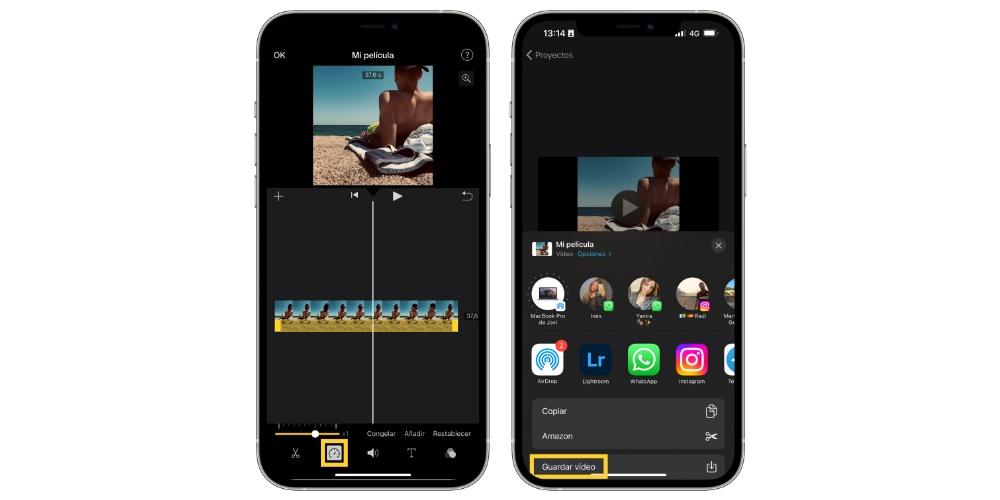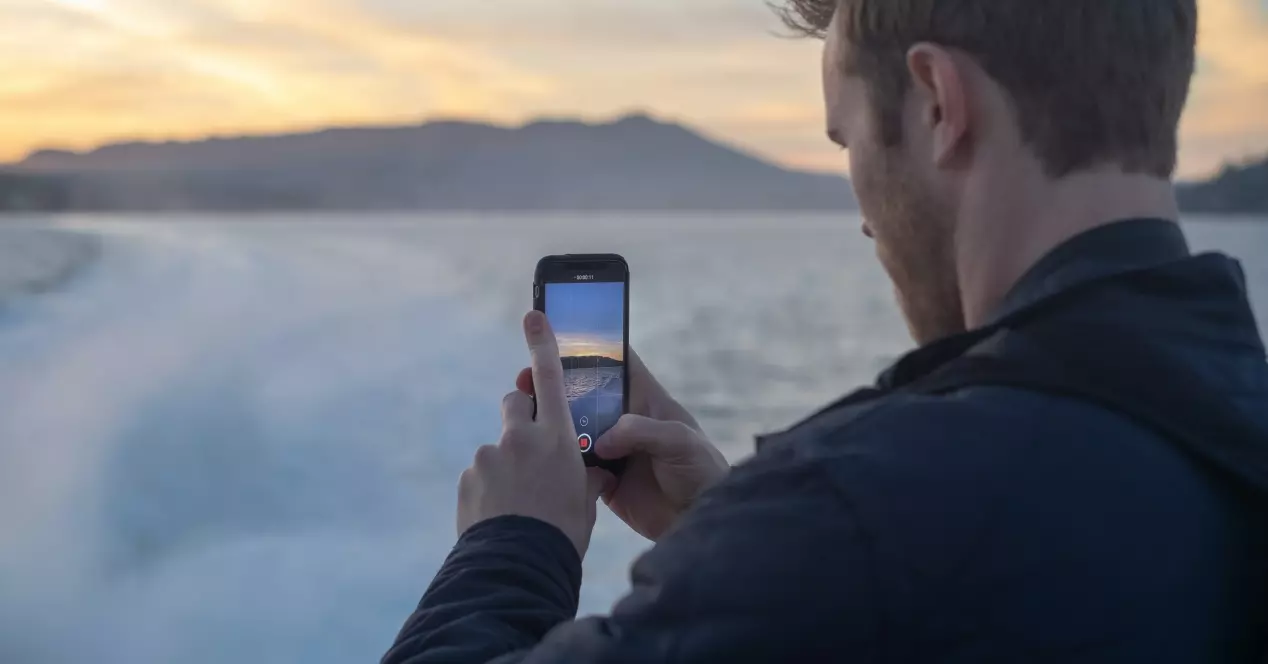
iPhone は、カメラのレベルで本当に素晴らしい可能性を秘めたデバイスです。つまり、カメラを利用して写真撮影を行うだけでなく、素晴らしいビデオを録画することもできます。 実際、多くの専門家はその特性を利用して視聴覚作業を行っています。 さて、この投稿では、タイムラプスを行うことができるXNUMXつの異なる方法について説明したいと思います。 読み続けてください、きっとあなたはそれを気に入るはずです。
タイムラプスとは何ですか?
まず第一に、一部のユーザーはタイムラプスが何であるかを本当に知らない可能性があります。 単に高速モーションビデオです 、通常、プロセスを示して教えるために使用されます。 確かに、日の出、日の入り、人々が通りをどのように通過するか、または建物の建設の進化を示すビデオで、それを何千回も見たことがあるでしょう。

言ったように、 iPhoneには、ビデオを録画したり写真を撮ったりするためのうらやましいほどさまざまな方法があります 、そしてもちろん、それはすべてのユーザーに彼らのすべての想像力を解き放つ機会を提供します。 明らかに、それがあなたに作ることを可能にするもののXNUMXつはタイムラプスと呼ばれるこれらの動きの速いビデオです、そしてそれから私たちはあなたがそれらを簡単に作ることができる方法をあなたに教えるつもりです。
それを行う方法
Apple は、実行したいタスクやアクションに関係なく、コンピューターを使用するすべてのユーザーができる限り簡単に作業できるように常に努めている会社です。 したがって、タイムラプスを実行するという事実も例外ではありませんでした。 しかし、はい、このデバイスのおかげで、「あなたの人生を複雑にする」機会があり、ややプロの速攻ビデオなどの基本的なことの両方を行うことができます。
最も簡単な
タイムラプスを実行する最も簡単な方法から始めます。前述したように、 Appleは物事を本当に簡単にします 幸運にも自分のデバイスのXNUMXつを楽しむことができるすべてのユーザーのために。 この場合、高速モーションビデオを作成するために実行する必要のある手順は非常に簡単ですが、このタイプのビデオを作成するときはいつでも実行することをお勧めします。 三脚を使用する 、画像が可能な限り安定し、その結果、結果がはるかに良くなるようにします。 実行する手順は次のとおりです。
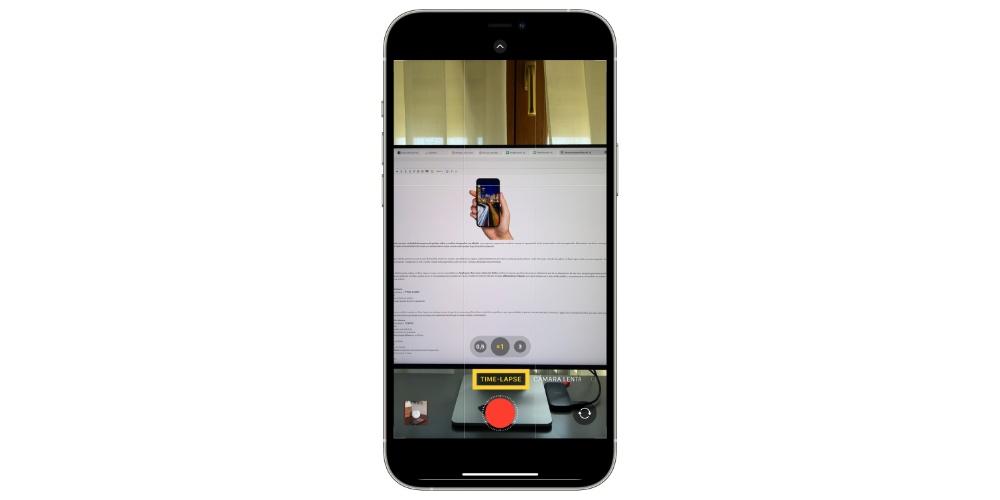
- iPhoneで、 カメラアプリ .
- に到達するまでメニューをスクロールします」 タイムラプス "
- iPhoneを三脚に取り付けます。
- すべての準備ができたら、録音ボタンを押します。
- 録音を停止したいときは、もう一度ボタンを押してください。
よりプロフェッショナルにする
タイムラプスを実行する最も簡単な方法についてはすでに説明しましたが、この方法でさらに一歩進んで次の速度でプレイを開始したい場合は、壮大で非常に有用な結果を得ることができます。ビデオは、その長さを変更できる機会があるので、次に説明するこの方法を考慮に入れることをお勧めします。
- iPhoneで、 カメラアプリ .
- に到達するまでメニューをスクロールします」 VIDEO "
- iPhoneを三脚に取り付けます。
- 準備ができたら、録音ボタンを押します。
- もう一度ボタンを押すと、録音が停止します。
- ビデオが終わったら、 iMovieアプリを開きます あなたのiPhoneで。
- 「ムービー」を選択します。
- 録画したビデオを選択します。
- クリック " ムービーを作成 "
- タイムラインでクリップを選択します。
- 速度アイコンをタップします (左からXNUMX番目)。
- ビデオを配置する速度を選択します。
- 「OK」をクリックします。
- 共有ボタンを押します。
- 「ビデオを保存」を選択します。